Обновление для Windows 10 Creators — последнее, большое обновление для Windows 10. В дополнение к изменениям это также может вызвать проблемы с более старыми устройствами. Если у вас возникли проблемы после установки обновления, помните, что вы можете удалить его и вернуться к предыдущей версии.
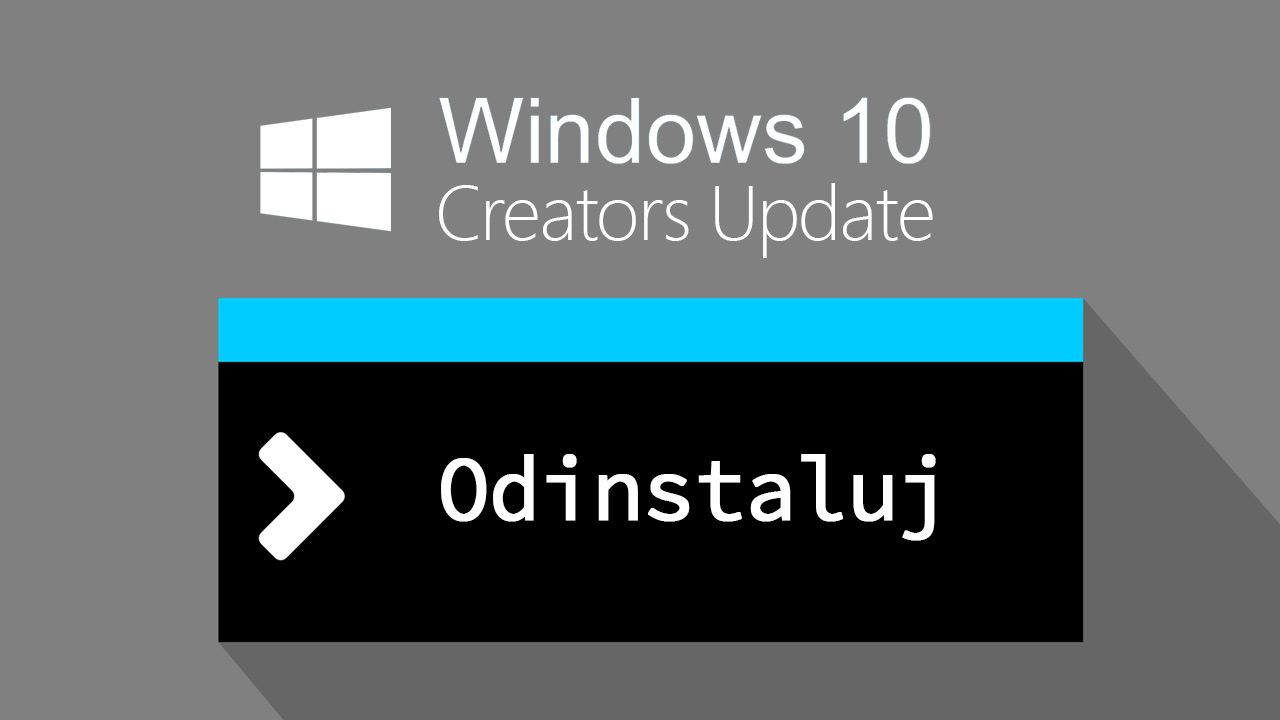
Как правило, мы всегда должны устанавливать обновления системы на регулярной основе. Однако, если вы используете более старый ноутбук или компьютер, большие обновления могут вызвать непредвиденные проблемы. Microsoft в случае с Creators Update очень осторожна и постепенно обновляет Windows Update, начиная с пользователей с самыми последними и наименее неприятными аппаратными конфигурациями.
Однако может случиться так, что, несмотря на осторожность Microsoft, вы получите обновление с помощью службы Windows Update на своем более старом устройстве, и это вызовет такие проблемы, как отображение синего экрана смерти несколько раз в течение дня из-за несовместимости драйверов или компонентов компьютера с новой версией Windows 10 Что делать в этой ситуации? К счастью, это просто — просто удалите обновление.
Удаление обновлений для разработчиков из Windows 10
Удаление обновлений для разработчиков Возможно обновление с помощью системных настроек. Если вы выполнили обычное обновление, загруженное с помощью Центра обновления Windows, деинсталляция очень проста. После удаления обновления состояние системы до восстановления Creators Update будет восстановлено. Это возможно из-за того, что при большом обновлении система поддерживает предыдущую версию Windows 10.
Чтобы удалить обновление для разработчиков от Windows 10, выберите меню «Пуск», а затем щелкните значок настроек (значок шестеренки). В окне настроек перейдите в раздел «Обновления и безопасность> Восстановление».
В правой части окна будут различные типы параметров, позволяющие, например, очистить компьютер до заводских настроек (переустановка системы) или запустить его в режиме восстановления. В списке найдите вариант с именем «Вернуться к предыдущей системной компиляции».
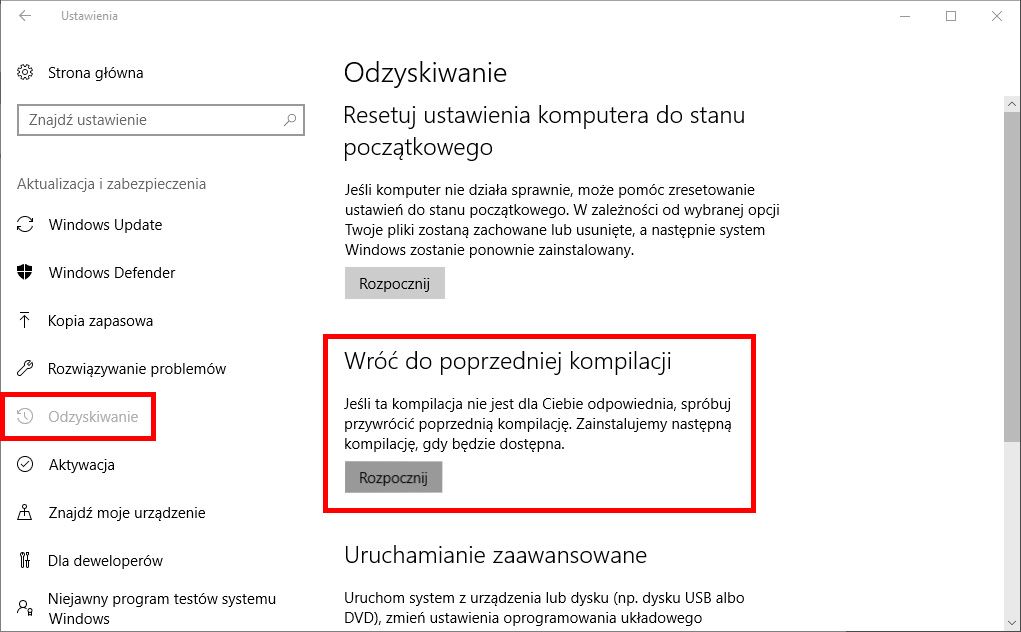
Эта опция позволяет восстановить систему перед установкой обновления для авторов. Нажмите «Начать». Появится новое окно с кратким обзором, в котором Microsoft задаст вам несколько вопросов, например, о причине удаления обновления. Вам не нужно вводить ничего вручную — просто выберите один из готовых ответов (например, проблемы совместимости).
Как только вы закончите опрос, остальное будет сделано самостоятельно. Компьютер перезагрузится, и начнется процесс автоматического восстановления предыдущей версии Windows. Вы не потеряете данные с диска.






